- コラム
AndroidでGIFを作るならコレで決まり。デキるAndroidアプリ#8「DU GIF Maker」
2018/09/21 by KMD
みなさんこんにちはKMDです。

ついに明日6月15日(金)docomoよりHUAWEI P20 Proが発売されます!
今までiPhoneをメインで。サブにAndroidという形で使ってきました。
こうやって使い比べてみると、やはりHUAWEI P20 Proは「カメラ性能」にとても高品質で満足しているのですが「Android OS自体に高品質のアプリが少ない」ことに対し、少し不満があります。
iOSにもあってAndroidにもある、共通のアプリケーションでも、iOS版の方がアプリの完成度が高く(例えば、急に落ちることがほぼ無い、アプリのアニメーションがキレイ、などなど。)、Android版は頻繁にクラッシュしたりUIが違ったりと何かと微妙な部分が多いです。
※あくまで個人の意見です。
ただ、そんな中でも
「おっ!これはいい感じだな〜。」
と思えたカメラアプリがあったので紹介したいと思います!
また、今後もiOSアプリだけに限らず、良質なAndroidアプリを発見したら紹介していこうと思い【デキるAndroidアプリ】シリーズを書き始めました!
そんな記念すべき第1回目は、こちらのアプリになります。

出典:Google Play
アプリ名 : PORTRA
https://portra.me/
価格 : 無料
Google Playリンク : https://play.google.com/store/apps/details?id=com.playlist.portra
※iOS版もあります。

おしゃれな水彩画のロゴが表示されます。
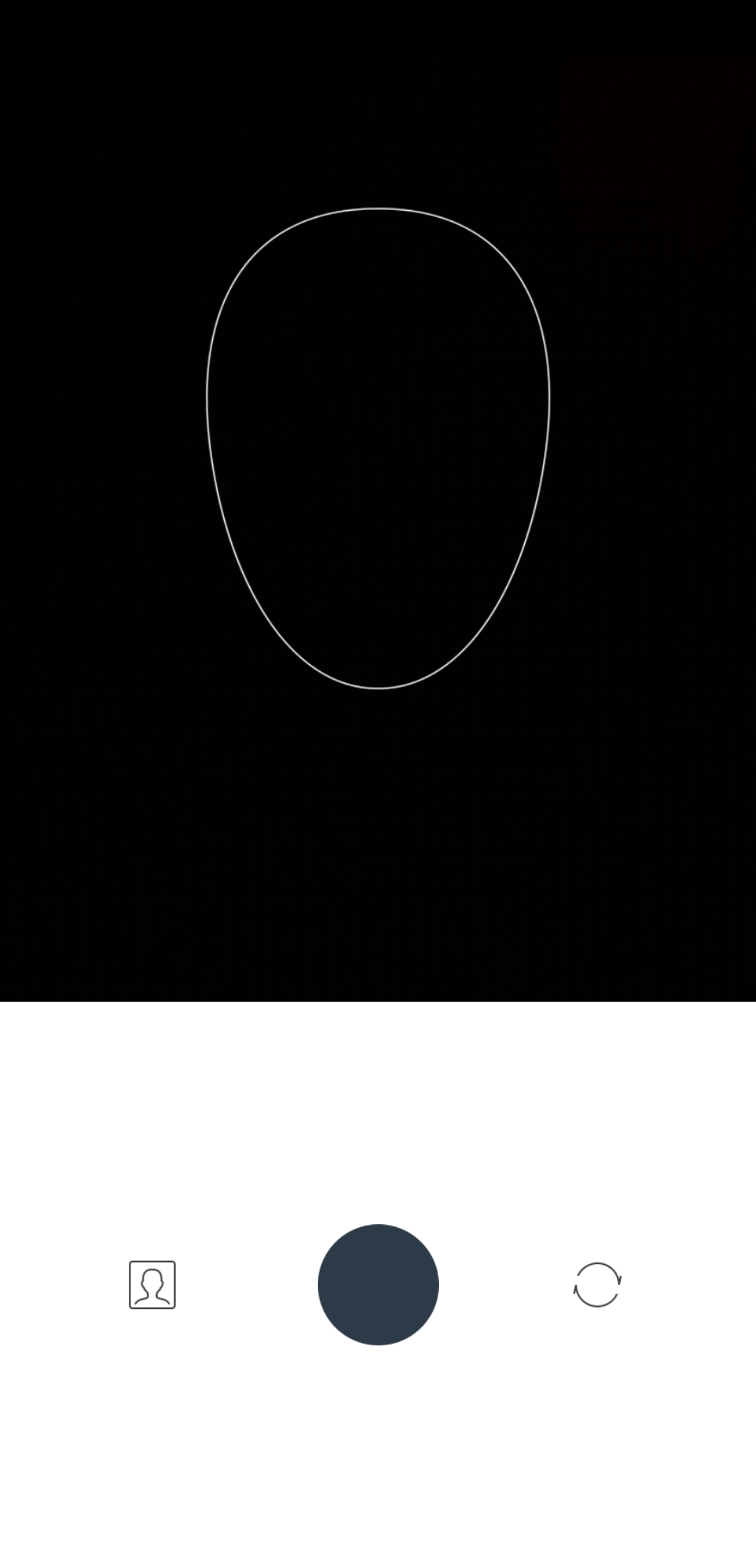
アプリを開いたら、インカメラが映し出された状態の画面になります。
映し出されているエリアには人の顔の形をした白線が表示されます。
ここに自分の顔を当て込み、シャッターボタンを押すことで一瞬で水彩画に変えてしまうという凄いアプリケーションとなっています。
今回は、左下のアルバムボタンより、アルバム内の写真から水彩画にしてみたいと思います。

お花の写真を選んでみました。
そして、トリミング画面に移行するので、適当な部分をトリミングしましょう。
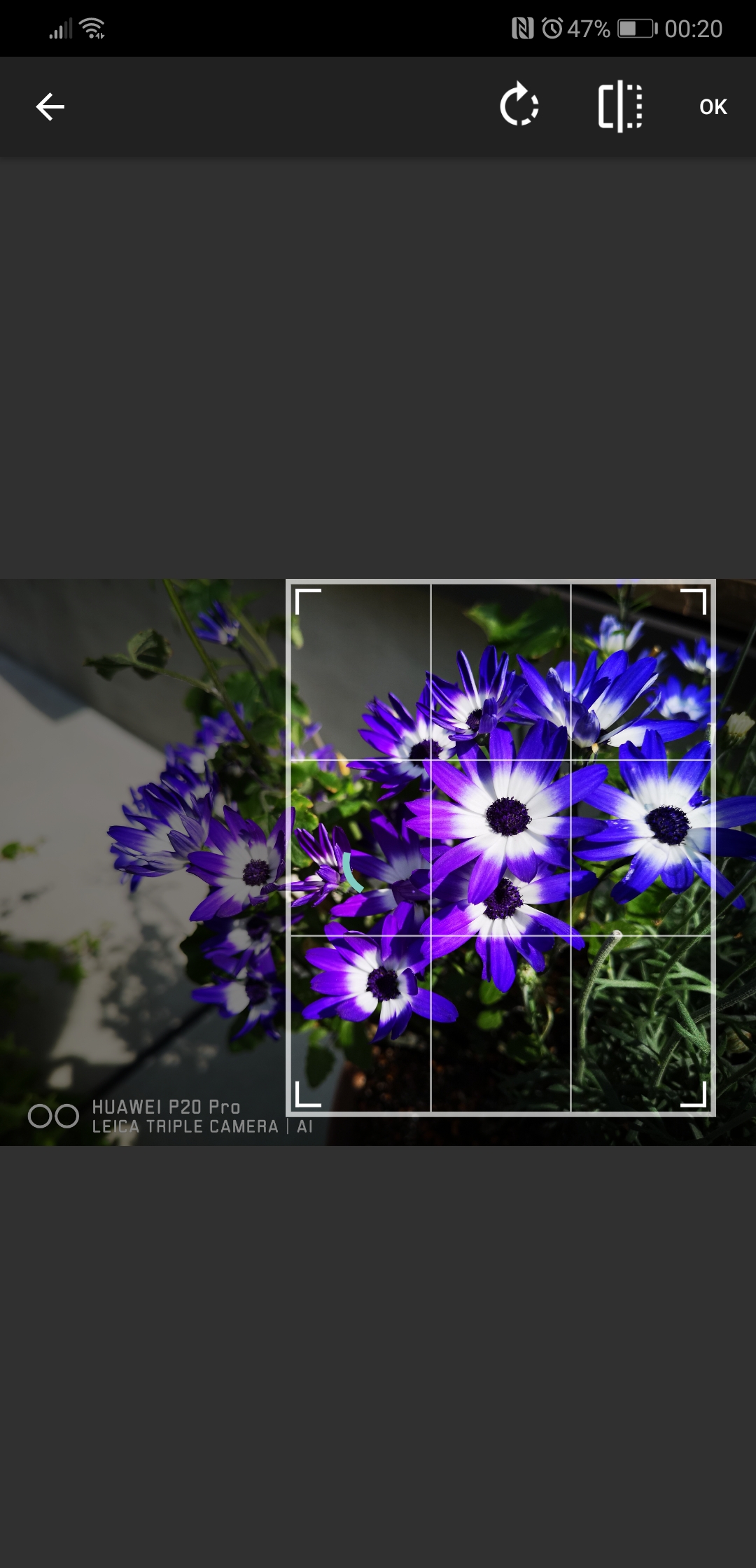
あとは右上にあるOKボタンをタップするだけです。
すると……

ご覧の通り、写真が水彩画風に仕上がります!
そして、色味やイラストのタッチを変えたい時は、オレンジ色の枠で囲った部分を左右フリックしていずれかをタップしてみましょう。
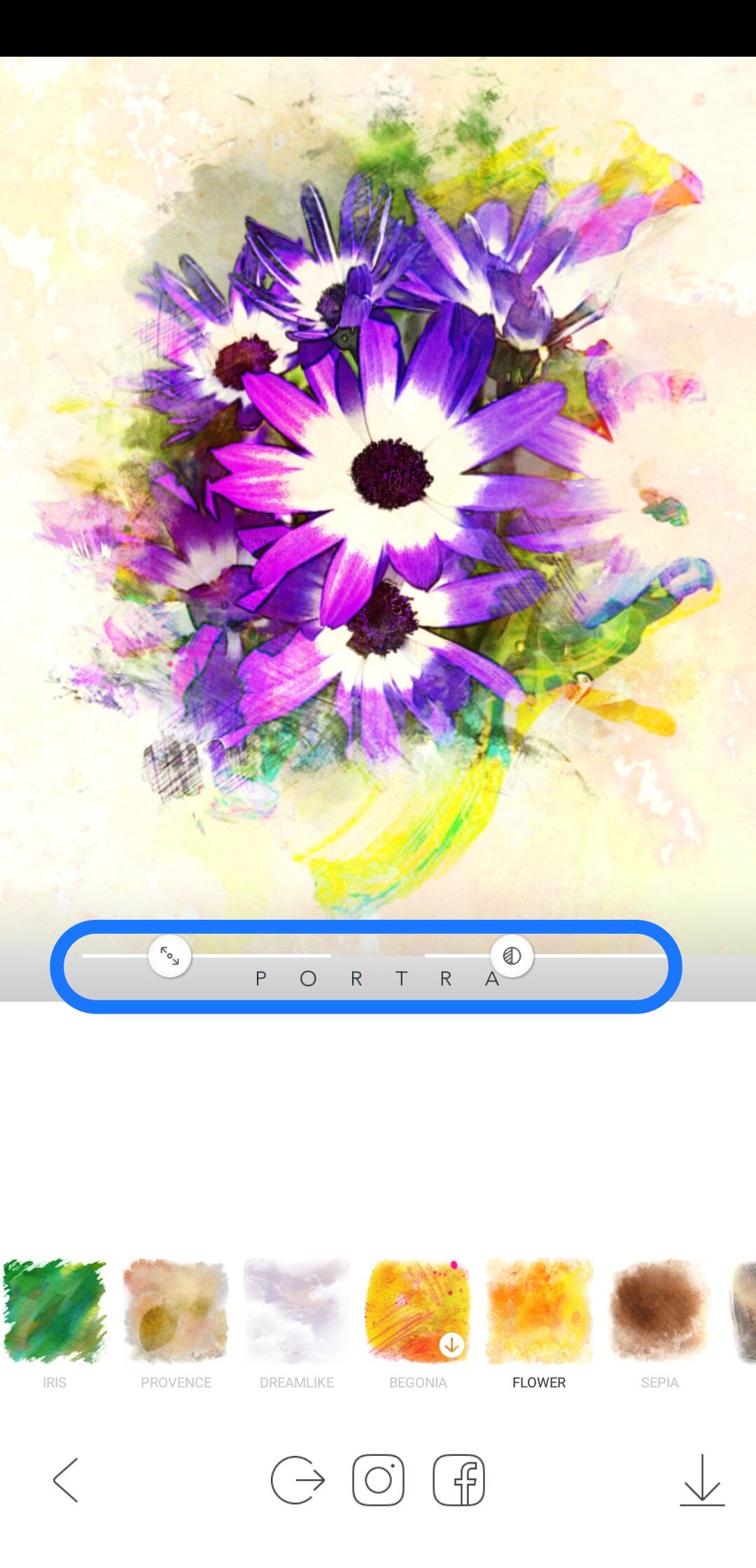
するとこのような印象の水彩画ができました。
とても美しいです。
ディテールは青色の枠で囲った部分を調整してみましょう。
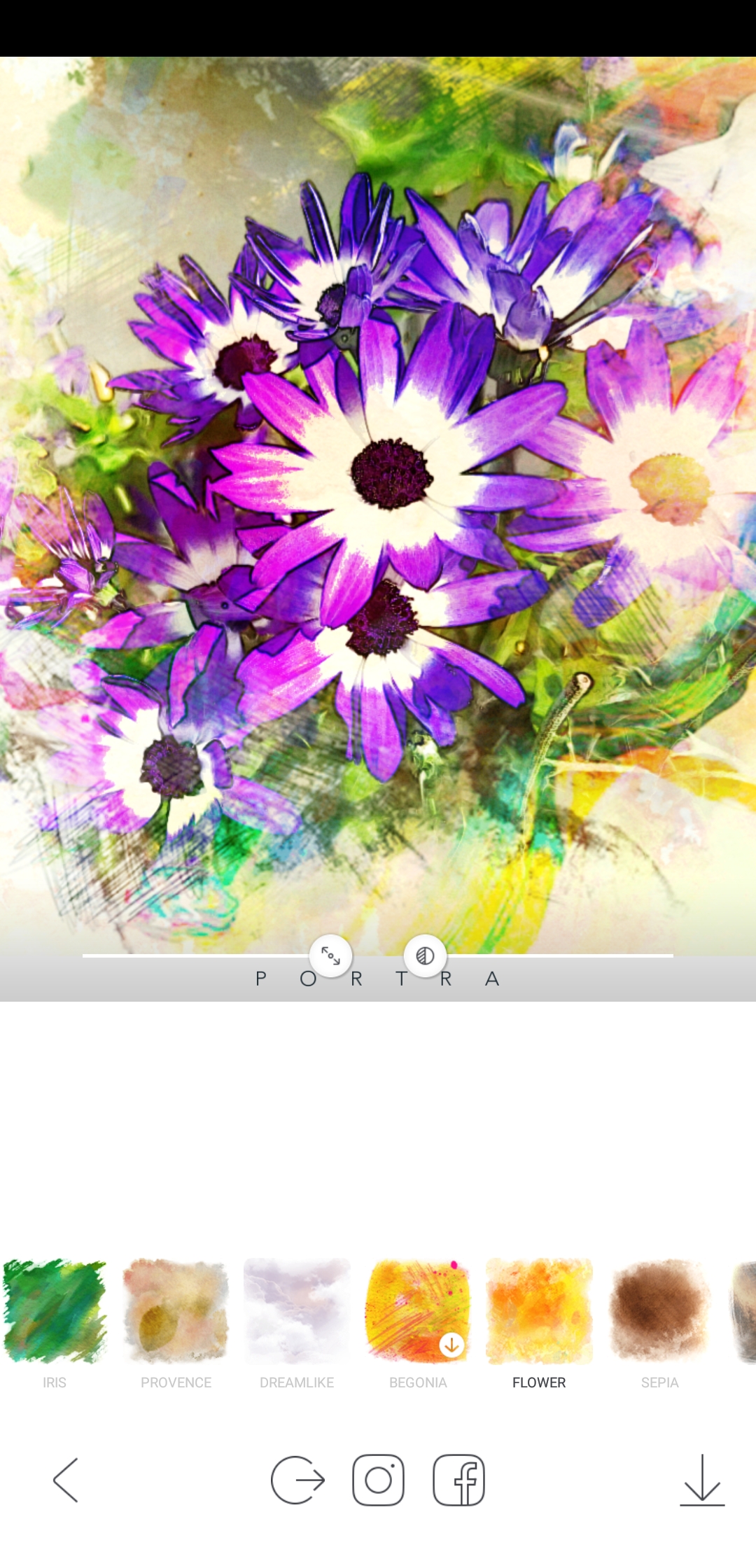
すると、このようにエフェクトの掛かり具合が変化します。
水彩画の適用範囲や、水彩画の強さを調整することができます。
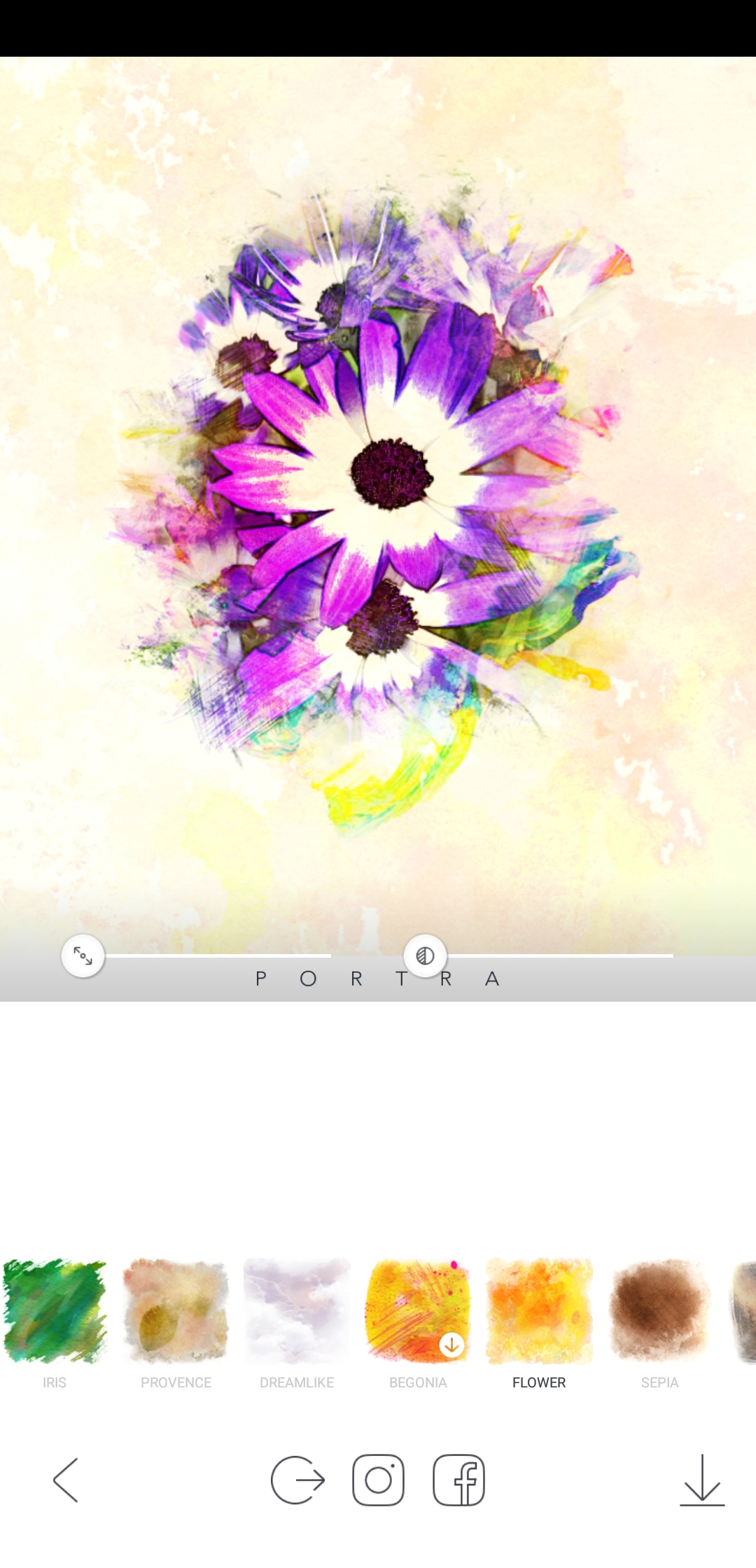
そして、保存をする場合は右下にある下矢印ボタンをタップ。
それだけで保存が完了となります!

写真はHUAWEI P20 Pro、アプリはPORTRAで最強の組み合わせです。
ご覧の通り、素敵な絵が仕上がりました。
類似アプリは沢山ありますが、PORTRAの仕上りが1番キレイで自然かと思います。
ぜひ皆さんも試してみてください!
とにかく仕上り精度が高く、かつ自然なタッチの水彩画がスマホ1台で簡単に作れてしまいます。
HUAWEI P20 Proは、写真のクオリティが非常に高いので、加工することが楽しくなるスマートフォンです。
AndroidにもiOSアプリのように、高品質なレタッチアプリが増えるといいですね♫
それでは次回もお会いしましょう!
みなさん、よいカメラライフを!
1992年生まれ。マジシャンを経て、グラフィックデザイナーへ転身。
趣味は写真とガジェット集め。
愛用機はCanon EOS 6D MarkⅡである。
この記事が気に入ったらいいね!しよう
Camoorの最新情報をお届けします
2019/03/11 by KMD
2018/04/30 by だい
2017/11/2 by 編集部 ともりん
2018/12/17 by 編集部 ともりん
2017/11/14 by ツマミ具依
2017/08/16 by 編集部 ともりん